-
小编告诉你使用kms激活工具
- 2018-10-16 11:58:02 来源:windows10系统之家 作者:爱win10
kms是目前最成功的且经常更新的Windows激活工具,最近小编收到了很多用户留言反映kms激活工具安装后不知道如何使用?下面给大家详细讲解下使用kms激活工具的方法,希望对大家有所帮助。
自从win10系统全面开放升级阶段,不少用户都可以体验到win10新系统了,但是Win10必须激活后才能正常使用,那么怎么激活呢?下面小编给你准备了kms激活工具以及详细的使用教程,还是图文哦。
以下是针对win10系统使用kms激活工具的教程:
1、下载KMS Win10正式版激活工具软件后进行解压,打开软件,点击“Connection Server”(连接激活服务器)按钮。
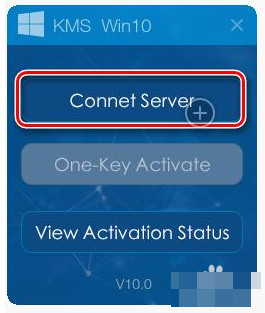
kms系统软件图解1
2、此时如果电脑正常联网,同时没有相关杀毒软件的拦截时,则弹出如图所示的“Win10 KMS激活”窗口,提示“已成功连接到服务器,请点击“一键激活按钮”。点击“确定”按钮。
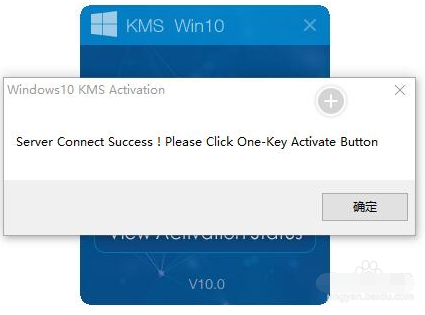
kms系统软件图解2
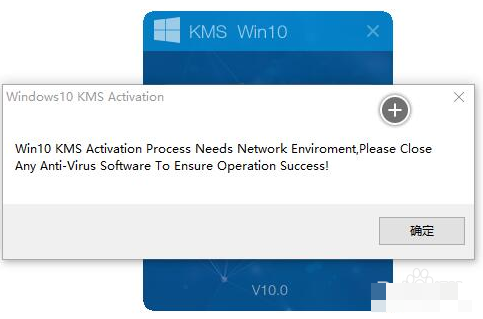
kms系统软件图解3
3、接下来从“KMS Win10”激活工具主界面中,点击“One-Key Activate”(一键激活)按钮。
4、稍等片刻,KMSpico就可激活完成,激活后可以查看激活状态。
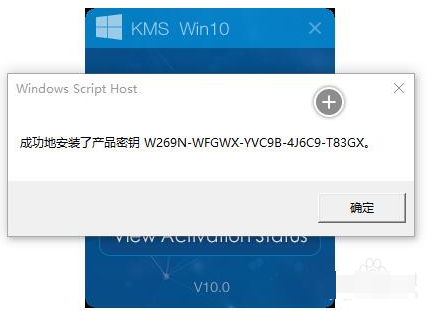
kms系统软件图解5
5、此时将弹出“密钥管理计算机名称已成功地设置为kms.xpace.in”的提示窗口,直接点击“确定”按钮。
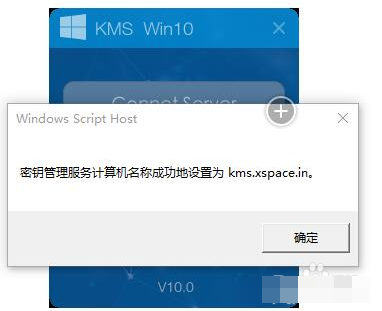
kms激活工具系统软件图解6
- 6、接着“KMS Win10”激活工具将进行Win10系统的激活操作,待弹出如图所示的“激活成功”提示窗口时,表明激活Win10正式版系统成功。

kms怎么激活系统软件图解7
以上是针对win10系统使用kms激活工具的教程。
猜您喜欢
- win10怎么关机|win10系统关机方法..2017-06-21
- win10专业版密钥激活码2022版..2022-03-19
- win10怎么卸载程序软件2020-08-20
- 小编告诉你查看电脑风扇转速情况..2018-10-16
- 如何解决windows10黑屏2020-10-09
- 如何将win10升级为预览版2020-12-18
相关推荐
- win10 1909系统设置鼠标左右键功能互.. 2020-08-07
- win10桌面显示不了任何程序怎么解决.. 2020-09-21
- 电脑硬盘分区教程win10 2020-11-27
- windows10专业版激活密钥2022 2022-08-04
- 小编告诉你硬盘坏道修复工具.. 2017-10-14
- 硬盘重装win10系统图文教程 2020-01-21



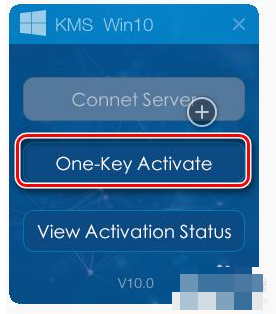


 魔法猪一健重装系统win10
魔法猪一健重装系统win10
 装机吧重装系统win10
装机吧重装系统win10
 系统之家一键重装
系统之家一键重装
 小白重装win10
小白重装win10
 高工极速浏览器 v2.4.3.7免费版
高工极速浏览器 v2.4.3.7免费版 小白系统Ghost windows XP SP3 纯净版201608
小白系统Ghost windows XP SP3 纯净版201608 搜狗12306专版浏览器 4.2.6.10621官方版
搜狗12306专版浏览器 4.2.6.10621官方版 系统之家ghost win7系统下载32位旗舰版1707
系统之家ghost win7系统下载32位旗舰版1707 口袋迷你U盘PE启动制作工具V1.0 免费版 (U盘PE制作工具)
口袋迷你U盘PE启动制作工具V1.0 免费版 (U盘PE制作工具) IExpress 2.0_汉化绿色特别版
IExpress 2.0_汉化绿色特别版 Microsoft Ma
Microsoft Ma 深度技术win1
深度技术win1 谷歌浏览器(C
谷歌浏览器(C WindowTabs 2
WindowTabs 2 雨林木风ghos
雨林木风ghos 点玩游戏浏览
点玩游戏浏览 系统之家Ghos
系统之家Ghos CCleaner v4.
CCleaner v4. windows7load
windows7load 淘宝客推广大
淘宝客推广大 Bandicam v1.
Bandicam v1. 三星win7 32
三星win7 32 粤公网安备 44130202001061号
粤公网安备 44130202001061号